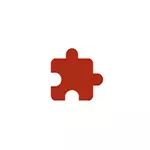
Más gá, is féidir leat toirmeasc a chur le suiteáil síntí Chrome ón dá stór oifigiúil, agus ó fhoinsí tríú páirtí ag baint úsáide as eagarthóir na Clárlainne nó eagarthóir beartais an ghrúpa áitiúil, a phléifear níos faide sna treoracha. Aire: Nuair a bheidh na socruithe á gcur i bhfeidhm faoi bhreithniú, feicfidh tú go bhfuil an inscríbhinn á bhainistiú ag d'eagraíocht i Google Chrome nó tá an brabhsálaí seo á bhainistiú ag d'eagraíocht.
Toirmeasc ar shíntí an bhrabhsálaí Chrome ag baint úsáide as an Eagarthóir Cláraithe
Tá an modh seo, i gcodarsnacht leis an gcéad cheann eile, oiriúnach d'úsáideoirí de gach leagan reatha de Windows 10, 8.1 agus Windows 7, lena n-áirítear eagarthóir tí.
- Rith an Eagarthóir Cláraithe. Chun seo a dhéanamh, is féidir leat eochracha a bhrú Win + R. Ar an méarchlár, cuir isteach regedit. Agus brúigh Iontráil.
- Téigh go dtí Polasaithe Bogearraí Registryhkey_LOCAL_MACHINE
- Deaschliceáil ar an rannóg ("fillteán") polasaithe agus roghnaigh "Cruthaigh" - "Rannóg". Sonraigh ainm Google don alt seo, laistigh de, cruthaigh fo-alt ar a dtugtar Chrome.
- Laistigh den alt seo, cruthaigh fo-alt ainmnithe Bloicéad sínte.
- Ag dul go dtí an chuid seo, sa phána ceart ar an eagarthóir alt, deaschliceáil agus roghnaigh an ítim roghchláir Cruthaigh - "Paraiméadar Teaghrán" agus socraigh an t-ainm " 1 "Dó dó (gan luachana).
- Cliceáil faoi dhó ar an paraiméadar nua-chruthaithe agus sonraigh an comhartha "Star" mar luach - *

- Sa chuid Chrome, cruthaigh paraiméadar dword ainmnithe Blockexternalextextnsionsionsions agus brí 1.

Tar éis do ghníomhartha an leathnúcháin i Chrome scoirfidh sé de bheith suiteáilte ón Webstore Chrome oifigiúil agus le láithreáin tríú páirtí.
Nuair a dhéanann tú iarracht síneadh a shuiteáil ón siopa chrome, feicfidh tú teachtaireacht go bhfuil an gníomh blocáilte ag an riarthóir in ionad an ghnáthchnaipe suiteála:
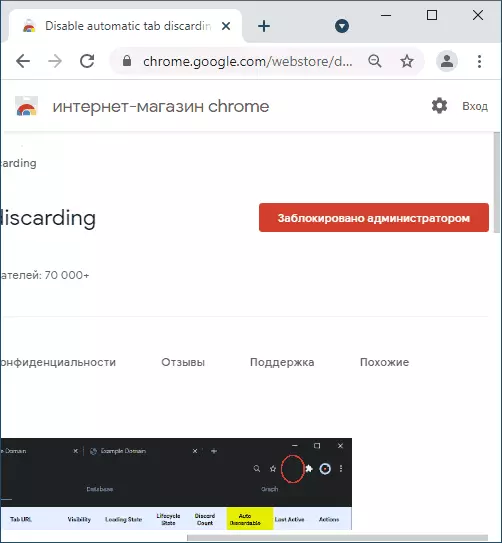
Beidh na paraiméadair leathnaithe atá leagtha síos ag an am athraithe faoi mhíchumas freisin gan é a athrú, ach ní bhainfear é a bhaint go huathoibríoch.
Suiteáil síneadh a theorannú san Eagarthóir Polasaí Grúpa Áitiúil
Chun an modh seo a úsáid ar do ríomhaire nó ar do ríomhaire glúine, tá leagan gairmiúil nó corparáideach de Windows á shuiteáil, áit a bhfuil an t-eagarthóir polasaí grúpa áitiúil i láthair.
- Íoslódáil Teimpléid Pholasaí Chrome Grúpa ón suíomh oifigiúil https://dl.google.com/dl/opedl/chrome/policy/policy_tempplates.zip agus díphacáil an chartlann ag suíomh áisiúil.
- Eochracha preasa Win + R. Téigh isteach i gpedit.msc. Agus brúigh Enter chun an t-eagarthóir polasaí grúpa áitiúil a reáchtáil.
- Téigh go dtí "Cumraíocht Ríomhaireachta" - "Teimpléid Riaracháin".
- Sa roghchlár, roghnaigh "Gníomh" - "Cuir agus scrios teimpléid".

- Sa chéad fhuinneog eile, cliceáil "Cuir" agus téigh go dtí an fillteán Windows \ R ru-ru I bhfillteán le teimpléid neamhphacáilte, oscail an comhad chrome.adm. Tar éis duit an fhuinneog teimpléid Cuir a dhúnadh.
- Sa eagarthóir polasaí grúpa áitiúil, téigh go dtí an rannóg "Cumraíocht Ríomhaireachta" - "Teimpléid Riaracháin" - "Teimpléid Riaracháin Classic" - "Google" - "Google Chrome" - "Eisínteachtaí".
- Dúbailte-cliceáil ar "liosta síneadh dubh a bhunú", socraigh an luach "cumasaithe", agus ansin sna paraiméadair, cliceáil ar an gcnaipe "Show" agus cuir isteach an tsiombail * sa réimse "luach", cuir na socruithe i bhfeidhm.

- Cumasaigh an polasaí "Bloc a shuiteáil síntí seachtracha".
